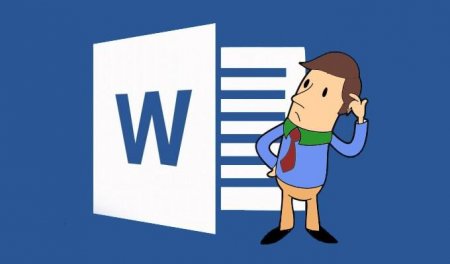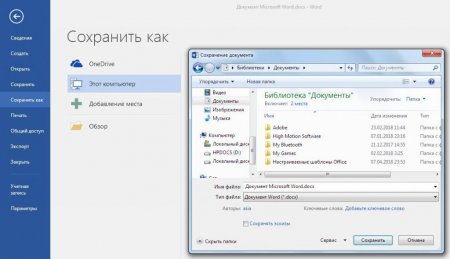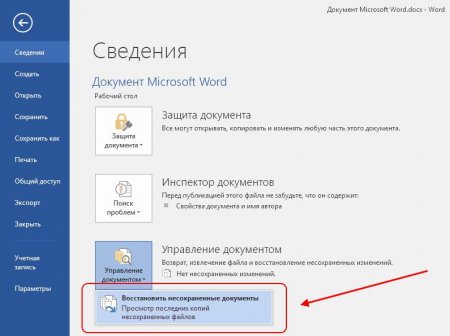Різноманітність програм для роботи з текстовими даними насправді величезна. Весь цей софт можна умовно розділити на текстові редактори і текстові процесори. Перші дозволяють працювати виключно з текстом, в той час як другі дозволяють також вставляти в документ графічні файли, таблиці, математичні формули, графіки і так далі. Класичний текстовий редактор - це стандартний блокнот в операційній системі Windows. На ринку текстових процесорів з великим відривом від конкурентів лідирує Microsoft Word. Він входить в пакет програм Office і є універсальним інструментом офісного співробітника для створення текстових документів з вмістом комбінованих типів даних. У цій статті будуть дані відповіді на такі базові питання в роботі: як зберегти документ в "Ворді" або як його відновити, якщо не зберіг.
Створюємо новий документ
Переконайтеся, що ви придбали ліцензійну версію пакету програм MS Office або окремо програми MS Word. Тепер створимо новий документ. Перейдіть в папку, де ви б хотіли зберігати робочі файли. У цій папці наведіть курсор миші на порожній простір в поле провідника та натисніть праву клавішу миші. З'явиться контекстне меню, де необхідно буде вибрати пункт "Створити документ MS Word". Файл буде створений в цьому каталозі, після чого ви зможете відкрити подвійним клацанням лівої клавіші миші або одинарним з наступним натисканням клавіші Enter. Таким чином, ви можете використовувати цей спосіб ще до того, як дізнаєтеся, як у "Ворді" зберегти документ. Існує також і інший спосіб створити новий документ "Ворд". Для цього відкрийте меню "Пуск" на панелі завдань Windows і запустіть MS Word. Програма запуститься, автоматично створивши в тимчасовій папці порожній документ для поточних завдань. Щоб після закриття програми мати доступ до цього файла, необхідно буде записати його на диск.
Як у "Ворді" зберегти документ?
Перед тим як безпосередньо записати створений вами файл, давайте визначимося, як він буде використовуватися в подальшому. Так, наприклад, якщо ви використовуєте найактуальнішу на сьогодні версію програми, а також не має необхідності відкривати цей файл з допомогою більш старих її версій, тоді виконайте наступну інструкцію: У самому верхньому лівому куті стрічки інструментів знайдіть пункт меню "Файл". Виберіть у меню пункт "Зберегти як", потім натисніть кнопку "Огляд" - відкриється вікно збереження в провіднику Windows. Знайдіть потрібну папку в потрібному вікні або створіть її. Введіть бажане ім'я файлу. Після цього просто натисніть кнопку "Зберегти", не змінюючи інших параметрів.
Що робити, якщо випадково закрив Word, не зберігши файл?
Ми вже розібралися в тому, як у "Ворді" зберегти документ. Давайте також заздалегідь вивчимо порядок дій у ситуації, коли файл був закритий без збереження. Як відновити документ "Ворд", якщо не зберіг? Якщо ви використовуєте сучасну редакцію Office, починаючи з версії 2010 зробити це буде досить просто.
Знайдіть інструментів на стрічці вкладку "Файл". У правій частині екрана ви побачите область, яка буде позначена як "Відомості". Під цим заголовком знайдіть пункт "Керування версіями". Натисніть кнопку "Відновити документи, які не були збережені". Не бійтеся самі дослідити інтерфейс програми Microsoft Word. Так ви зможете вивчити основні її функції досить швидко, і у вас більше не виникне питань про те, як зберегти документ в форматі "Ворд".